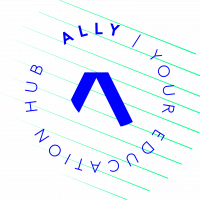O que é cache do navegador e por que devo limpar?
Se você já entrou em contato com nosso suporte, deve ter recebido a sugestão para efetuar uma limpeza de cache no seu navegador a fim de melhorar a experiência com a plataforma.
Mas o que é essa cache e por que devo limpá-la com uma certa frequência?
O que é memória cache e para que ela serve?
Ao navegar pela internet, seu navegador (Chrome, Firefox, Edge, Safari, etc) armazena dados das páginas acessadas a fim de agilizar seu carregamento no próximo acesso. Ou seja, ao invés de carregar todos os elementos da página, informações como fotos ou até mesmo respostas de formulários ficam registradas em uma memória temporária, a cache.
Desta forma, ao acessar novamente a página, essas informações não precisam ser baixadas novamente. O navegador vai buscar na memória cache esses dados e isso agiliza o carregamento da página.
E como isso afeta negativamente a navegação?
Apesar da agilidade na navegação, o excesso de dados em cache pode ocasionar efeitos indesejáveis. Os registros podem se embaralhar, deixando a internet mais lenta. Além disso, pode fazer com que você não visualize atualizações recentes na página e até pode deixar seu computador exposto ao ataque de vírus, pois arquivos infectados podem ser baixados junto com os elementos armazenados na página.
Além disso, erros no preenchimento de formulários podem ocorrer, dificultando o registro de informações e o uso de softwares online.
Por último, quanto mais dados armazenados em cache, mais tempo o sistema leva para interpretar as informações, isso exigirá mais processamento da sua máquina e da sua internet, podendo gerar os problemas de carregamento descritos anteriormente.
Ao realizar a limpeza no computador ou dispositivo, esses arquivos são excluídos e o sistema pode trabalhar mais rapidamente.
Como fazer a limpeza de cache?
Para limpar a memória cache do seu computador, é possível escolher duas opções. Um atalho rápido para fazer essa operação, que costuma ser comum entre os browsers, é clicar Ctrl + Shift + R. Esse simples comando pode resolver alguns problemas, pois ele faz a limpeza da sessão atual. No entanto, para fazer uma limpeza completa, você deve seguir alguns procedimentos.
A outra opção é através da limpeza dos dados de navegação
Importante: esses passos variam conforme o navegador utilizado e a versão instalada no seu computador.
Por isso, escrevemos o caminho mais comum para realizar a limpeza de cache.
1 – Com o seu navegador aberto, procure no menu pelas opções de Histórico de Navegação ou Privacidade e Segurança. Esta categoria pode ser acessada em alguns navegadores usando o atalho Ctrl + H;
2 – Nesses itens, procure o campo Limpar Dados de Navegação. Neste espaço, em alguns navegadores você pode definir a data que deseja remover as informações: desde a última hora navegada (sessão atual) ou todo o histórico;
3 – Agora você deve selecionar as opções Conteúdo da Web em Cache, Imagens e Arquivos Armazenados em Cache, Limpar Dados de Navegação ou similares para realizar a limpeza. Em alguns navegadores é possível escolher quais itens devem ser limpados.
4 – Clique no botão Limpar Dados de Navegação, ou similares, na parte inferior da página e conclua o processo.
No caso de algumas versões do navegador Mozilla Firefox é possível limitar a quantidade de dados armazenados neste modelo. Nessa mesma aba, procure pela opção relacionada à gerenciamento automático de cache e escreva um número para esse campo.
Cuidado ao definir esse valor, pois, como dito no texto, a memória em cache é importante para agilizar o carregamento das páginas de internet. Ou seja, estipular um número muito baixo irá prejudicar a experiência de navegação e um número muito alto irá gerar um acúmulo de informações armazenadas.
Esperamos que essa discussão tenha esclarecido o que é a cache e porque é importante limpar essa memória com uma certa frequência.
Conta pra gente, você já teve que limpar a cache do seu navegador? Notou uma melhora significativa na navegação?
Deixe seu feedback e suas dúvidas nos comentários
Bora dale! 😉🚀
Howdy, Stranger!